Съдържание
Ако търсите начин да инсталирате Adobe Flash Player в Server 2016 или в Server 2019, продължете да четете този урок. Както може би знаете, Adobe Flash Player може да бъде инсталиран в Server 2016 след добавяне на ролята Remote Desktop Session Host (RDSH). Но ако не искате да купувате лиценз за RDSH, за да инсталирате Flash Player в Server 2016 или 2019, следвайте инструкциите по-долу.
Това ръководство съдържа инструкции стъпка по стъпка как да инсталирате Flash Player на Windows Server 2016 или 2019.
Как да инсталирате Adobe Flash Player на Server 2016/2019.
Разрешаване на флаш плейър в сървър 2016:
1. Отворете Команден ред като администратор и дайте тази команда:
dism /online /add-package /packagepath: "C:\Windows\servicing\Packages\Adobe-Flash-For-Windows-Package~31bf3856ad364e35~amd64~~10.0.14393.0.mum"

2. Рестартиране компютъра.
3. След рестартиране отворете Internet Explorer и отидете на тази страница:
- https://helpx.adobe.com/flash-player/kb/flash-player-issues-windows-10-ie.html
4. Натиснете бутона Тестване на Flash Player Ако видите, че облаците се движат в анимацията по-долу, значи успешно сте инсталирали Flash Player.
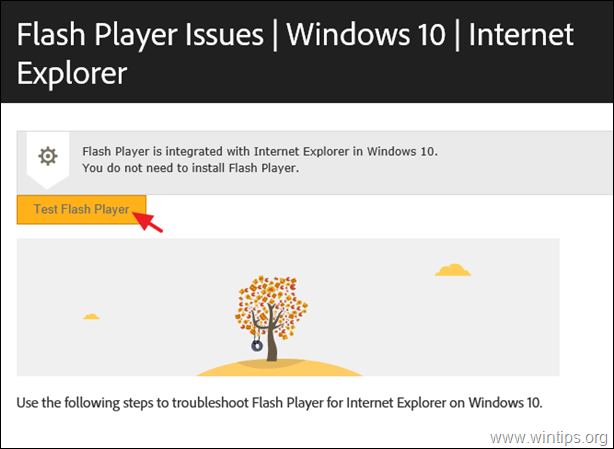
Как да инсталирате Adobe Flash Player на Server 2019.
Разрешаване на флаш плейъра в сървъра 2019:
1. Отвори Команден ред като администратор и дайте тази команда:
dism /online /add-package /packagepath: "C:\Windows\servicing\Packages\Adobe-Flash-For-Windows-Package~31bf3856ad364e35~amd64~~10.0.17763.1.mum"

2. Рестартиране сървъра и след това преминете към тази страница, за да тествате Flash Player.
Това е! Уведомете ме дали това ръководство ви е помогнало, като оставите коментар за опита си. Моля, харесайте и споделете това ръководство, за да помогнете на другите.

Анди Дейвис
Блог на системен администратор за Windows





